Auteur:
Roger Morrison
Date De Création:
20 Septembre 2021
Date De Mise À Jour:
1 Juillet 2024
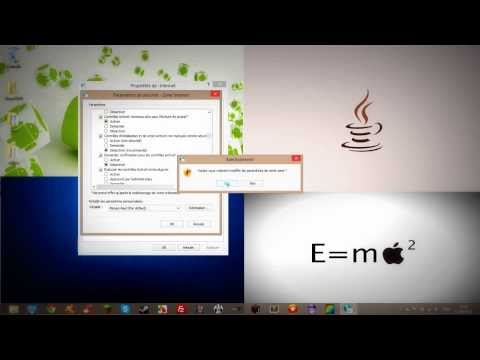
Contenu
- Avancer d'un pas
- Méthode 1 sur 5: Internet Explorer
- Méthode 2 sur 5: Chrome
- Méthode 3 sur 5: Firefox
- Méthode 4 sur 5: Safari
- Méthode 5 sur 5: Opéra
- Conseils
Un site Web vous indique-t-il que vous avez besoin de JavaScript pour afficher la page correctement? Si JavaScript n'est pas disponible, cela peut parfois poser des problèmes lors du remplissage des formulaires en ligne, ou vous remarquez que certains boutons ou autres éléments sont manquants. JavaScript est une partie essentielle de nombreux sites Web et vous en avez besoin pour profiter pleinement de votre expérience Internet. Vous l'avez peut-être désactivé pour protéger votre vie privée, donc si vous souhaitez le réactiver, suivez ce guide pour le navigateur de votre choix.
Avancer d'un pas
Méthode 1 sur 5: Internet Explorer
 Cliquez sur l'icône d'engrenage dans le coin supérieur droit. Sélectionnez Options Internet dans le menu.
Cliquez sur l'icône d'engrenage dans le coin supérieur droit. Sélectionnez Options Internet dans le menu.  Cliquez sur l'onglet Sécurité. Cliquez sur «Niveau personnalisé» en bas de la fenêtre. La boîte de dialogue Paramètres de sécurité s'affiche.
Cliquez sur l'onglet Sécurité. Cliquez sur «Niveau personnalisé» en bas de la fenêtre. La boîte de dialogue Paramètres de sécurité s'affiche.  Recherchez la catégorie Script. Sélectionnez l'option Activer sous «Script actif». Cela garantit qu'Internet Explorer peut afficher des éléments JavaScript sur la page.
Recherchez la catégorie Script. Sélectionnez l'option Activer sous «Script actif». Cela garantit qu'Internet Explorer peut afficher des éléments JavaScript sur la page.  Cliquez deux fois sur OK pour fermer. Cliquez sur le bouton Actualiser pour recharger la page Web avec les nouveaux paramètres.
Cliquez deux fois sur OK pour fermer. Cliquez sur le bouton Actualiser pour recharger la page Web avec les nouveaux paramètres.
Méthode 2 sur 5: Chrome
 Cliquez sur le bouton du menu Chrome. C'est le bouton en haut à droite qui ressemble à 3 barres horizontales. Sélectionnez Paramètres dans le menu.
Cliquez sur le bouton du menu Chrome. C'est le bouton en haut à droite qui ressemble à 3 barres horizontales. Sélectionnez Paramètres dans le menu. - Vous pouvez également effectuer les opérations suivantes: tapez chrome: // paramètres / dans la barre d'adresse et appuyez sur Entrée.
 Cliquez sur le lien «Afficher les paramètres avancés». Dans la section Confidentialité, cliquez sur le bouton «Paramètres de contenu…». Cela ouvrira une nouvelle fenêtre.
Cliquez sur le lien «Afficher les paramètres avancés». Dans la section Confidentialité, cliquez sur le bouton «Paramètres de contenu…». Cela ouvrira une nouvelle fenêtre.  Trouvez la partie de JavaScript. Assurez-vous que «Autoriser tous les sites à exécuter JavaScript (recommandé)» est coché.
Trouvez la partie de JavaScript. Assurez-vous que «Autoriser tous les sites à exécuter JavaScript (recommandé)» est coché.  Vérifiez vos exceptions. Le site Web que vous essayez de charger a peut-être été ajouté à votre liste d'exceptions, empêchant le chargement de JavaScript même s'il est activé dans le navigateur. Cliquez sur le bouton "Gérer les exceptions ..." et recherchez les sites Web qui n'y appartiennent pas.
Vérifiez vos exceptions. Le site Web que vous essayez de charger a peut-être été ajouté à votre liste d'exceptions, empêchant le chargement de JavaScript même s'il est activé dans le navigateur. Cliquez sur le bouton "Gérer les exceptions ..." et recherchez les sites Web qui n'y appartiennent pas.
Méthode 3 sur 5: Firefox
 Assurez-vous qu'aucune extension de navigateur n'est activée pour bloquer JavaScript. Firefox a activé JavaScript par défaut et vous ne pouvez généralement le désactiver qu'en exécutant une extension. Pour voir quelles extensions / extensions vous avez installées, cliquez sur le menu Firefox et sélectionnez Modules complémentaires. Cela ouvrira le gestionnaire de modules complémentaires.
Assurez-vous qu'aucune extension de navigateur n'est activée pour bloquer JavaScript. Firefox a activé JavaScript par défaut et vous ne pouvez généralement le désactiver qu'en exécutant une extension. Pour voir quelles extensions / extensions vous avez installées, cliquez sur le menu Firefox et sélectionnez Modules complémentaires. Cela ouvrira le gestionnaire de modules complémentaires. - Cliquez sur l'onglet Extensions sur le côté gauche de la fenêtre. Certains bloqueurs JavaScript populaires sont: Pas de script, QuickJava, et CadreSanity.
- Cliquez sur l'extension bloquant JavaScript et cliquez sur Désactiver ou Supprimer.
- Redémarrez Firefox et essayez de charger une page Web avec JavaScript.
 Vérifiez les paramètres avancés de Firefox. Il existe une option pour activer ou désactiver JavaScript, cachée profondément dans les fichiers de configuration du navigateur. Pour vous assurer que cette option n'a pas été désactivée accidentellement, tapez about: config dans la barre d'adresse de Firefox et appuyez sur Entrée.
Vérifiez les paramètres avancés de Firefox. Il existe une option pour activer ou désactiver JavaScript, cachée profondément dans les fichiers de configuration du navigateur. Pour vous assurer que cette option n'a pas été désactivée accidentellement, tapez about: config dans la barre d'adresse de Firefox et appuyez sur Entrée. - Souffrez l'avertissement et cliquez sur le "Je ferai attention, je le promets!" bouton. La modification de ces fichiers et paramètres peut rendre votre installation Firefox inutilisable.
- Dans la barre de recherche en haut, saisissez ce qui suit: javascript.enabled. .
- La valeur de javascript.enabled doit être définie sur «true». S'il est défini sur «faux», cliquez dessus avec le bouton droit de la souris et sélectionnez Basculer.
- Redémarrez Firefox et essayez d'ouvrir un site Web utilisant JavaScript.
 Réinstallez Firefox. Si rien ne fonctionne, désinstallez et réinstallez Firefox pour restaurer tous les paramètres par défaut. Étant donné que JavaScript est une partie de base du navigateur Firefox, la réinstallation devrait restaurer la fonctionnalité.
Réinstallez Firefox. Si rien ne fonctionne, désinstallez et réinstallez Firefox pour restaurer tous les paramètres par défaut. Étant donné que JavaScript est une partie de base du navigateur Firefox, la réinstallation devrait restaurer la fonctionnalité.
Méthode 4 sur 5: Safari
 Cliquez sur le menu Safari. Sélectionnez Préférences, puis cliquez sur l'onglet Sécurité.
Cliquez sur le menu Safari. Sélectionnez Préférences, puis cliquez sur l'onglet Sécurité.  Assurez-vous que Activer JavaScript est coché. Si cette case n'est pas cochée, JavaScript ne sera pas disponible.
Assurez-vous que Activer JavaScript est coché. Si cette case n'est pas cochée, JavaScript ne sera pas disponible.  Activez Java sur votre appareil iOS. Appuyez sur Paramètres et faites défiler jusqu'à la section Safari. Appuyez sur Avancé et définissez l'option JavaScript sur ACTIVÉ.
Activez Java sur votre appareil iOS. Appuyez sur Paramètres et faites défiler jusqu'à la section Safari. Appuyez sur Avancé et définissez l'option JavaScript sur ACTIVÉ.
Méthode 5 sur 5: Opéra
 Cliquez sur le menu Opera. Passez votre souris sur Paramètres.
Cliquez sur le menu Opera. Passez votre souris sur Paramètres. - S'il n'y a pas de menu Opera mais une barre de menus traditionnelle, cliquez sur Outils.
 Passez votre souris sur Préférences rapides. Cochez la case Activer JavaScript.
Passez votre souris sur Préférences rapides. Cochez la case Activer JavaScript.  Actualisez votre page Web actuelle. Cela chargera les nouveaux paramètres.
Actualisez votre page Web actuelle. Cela chargera les nouveaux paramètres.
Conseils
- Java et JavaScript n'ont rien à voir l'un avec l'autre et vous devez activer séparément l'un de l'autre.



